Как поклеить флизелиновые обои: пошаговое руководство с видео
Если вам когда-либо приходилось клеить обои своими руками, вполне возможно, что вы проклинали все на свете: и тяжелые полотнища, и слишком густой или очень жидкий клей, и неровные углы в помещении, и самих себя, за то, что приклеили полотно вверх ногами. И если теперь у вас снова возникла мысль о ремонте своими руками, читайте о том, как поклеить флизелиновые обои, поскольку цены на услуги обойных дел мастеров сравнимы с ценой самого материала.
При правильной поклейке флизелиновые обои дольше сохранят привлекательный внешний вид
Несмотря на то, что флизелиновые обои мало чем отличаются по внешнему виду от других видов обоев, это не совсем обычный материал. Декоративный слой винила в них напыляется не сразу на бумагу, а на флизелин, который приклеивается к бумажной основе. Флизелин – нетканый материал, получаемый путем прессования волокон. Он имеет аморфную структуру, поэтому сохраняет высокую стабильность во всех направлениях. Это значительно упрощает работу с материалом. Масса полотен также снижается, поэтому обои флизелиновые, как правило, имеют ширину, которая вдвое превышает ширину обычных полотен – 1 м 6 см.
Это значительно упрощает работу с материалом. Масса полотен также снижается, поэтому обои флизелиновые, как правило, имеют ширину, которая вдвое превышает ширину обычных полотен – 1 м 6 см.
Обои с основой из флизелина часто неокрашенные, что дает дополнительные возможности для полета дизайнерской мысли и создания уникального интерьера. Если вы хотите не только поклеить флизелиновые обои самостоятельно, но и декорировать их краской, лучше проконсультируйтесь с опытными мастерами. Ведь не всякая краска подходит для таких обоев. Кроме того, существует многослойное декоративное покрытие и роспись отдельных элементов вручную.
Дизайнеры предлагают очень необычные варианты флизелиновых обоев на любой вкус
Подготовка поверхности для оклейки флизелиновых обоев такая же, как и для других видов. Стены должны быть чистыми, шпаклеванными, грунтованными. Допускаются лишь небольшие царапины на поверхности. Но есть одна хитрость: чтобы при окрашивании флизелиновых обоев не пришлось наносить краску в несколько слоев, лучше последний слой грунтовки нанести колерованным составом. Но, к сожалению, колерованную грунтовку, да ещё и нужного цвета, порой сложно найти в наших магазинах стройматериалов. Поэтому приготовьте его самостоятельно. Просто разведите в грунтовке немного краски, которой вы будете окрашивать стены после оклеивания. Грунтовка колерованная наносится валиком после последней шлифовки.
Но, к сожалению, колерованную грунтовку, да ещё и нужного цвета, порой сложно найти в наших магазинах стройматериалов. Поэтому приготовьте его самостоятельно. Просто разведите в грунтовке немного краски, которой вы будете окрашивать стены после оклеивания. Грунтовка колерованная наносится валиком после последней шлифовки.
Потребуется стандартный набор инструментов – такой же, который необходим для работы с любым видом обоев. Это карандаш, рулетка, нож для обоев с запасом лезвий к нему, уровень водяной или лазерный, обойная линейка, стремянка, валики резиновые для полотна и стыков, губка и сухие тряпочки (подойдет и марля), две емкости для клея.
Обои клеятся на сухие и чистые, предварительно подготовленные, стены
Работы начинают от окна, постепенно двигаясь вглубь комнаты. Кромку первой полосы необходимо разметить уровнем. Но не нужно проводить сплошную линию карандашом! Дело в том, что флизелиновые обои очень чувствительны к загрязнениям, и эта линия будет просвечивать, даже через несколько слоев краски. Разметку следует делать только очень тонкой пунктирной линией.
Разметку следует делать только очень тонкой пунктирной линией.
Разведите клей, следуя инструкции на упаковке. Используйте специальный состав для флизелиновых обоев. Он отличается от других видов клея маслянистостью и тягучестью, поэтому долго не впитывается в основание. Клей следует наносить на стену, а не на обойное полотно. Многие, не поинтересовавшись, как правильно клеить флизелиновые обои, делают это традиционным способом: намазывают клеевым составом обойное полотно. В этом случае после высыхания обоев клей стягивается между полотнами, поэтому образуются щели от 2 до 5 мм в ширину. Помните: при оклейке стен флизелиновыми обоями, клей наносят только на поверхность стены!
Клеевой состав наносится на стены, а не на обои
Наносится клеевой состав на стены обычным способом с помощью валика и кисточки (в углах). Так получается аккуратно и быстро. Чтобы избежать попадания клея на поверхность ранее наклеенной полосы, нанесите его шире, чем полоса, примерно на 10 см.
Не разрезайте рулоны на полосы. Даже если на них есть рисунок, можно подогнать обои по месту. Но чаще всего флизелиновые обои не требуют подгонки. Поэтому распаковывать рулон и приклеивать полотно к стене можно сразу же после нанесения клея, предварительно определив, где верх, а где низ. Сделайте напуск не менее 5-7 см на потолок, а снизу обрезайте обои точно по плинтусу. Напуск сверху нужен для того, чтобы компенсировать уклон потолка. Можно уменьшить запас до 2 см, если вы знаете, что ваши потолки более-менее ровные. Сразу после наклеивания полосы обрежьте запас острым ножом по обойной линейке. Излишки клеевого состава удаляются влажной и чистой губкой, а следующая полоса наклеивается встык.
Даже если на них есть рисунок, можно подогнать обои по месту. Но чаще всего флизелиновые обои не требуют подгонки. Поэтому распаковывать рулон и приклеивать полотно к стене можно сразу же после нанесения клея, предварительно определив, где верх, а где низ. Сделайте напуск не менее 5-7 см на потолок, а снизу обрезайте обои точно по плинтусу. Напуск сверху нужен для того, чтобы компенсировать уклон потолка. Можно уменьшить запас до 2 см, если вы знаете, что ваши потолки более-менее ровные. Сразу после наклеивания полосы обрежьте запас острым ножом по обойной линейке. Излишки клеевого состава удаляются влажной и чистой губкой, а следующая полоса наклеивается встык.
Флизелиновые обои можно красить, получая оригинальные и необычные визуальные эффекты
Можно наклеивать полотна не перпендикулярно, а параллельно полу. Это позволит избежать вертикальных швов, которые привычно ищет человек, вошедший в комнату, оклеенную обоями. Наклеивание обойных полотен горизонтально создает иллюзию идеальных стен.
Окрашивают флизелиновые обои не раньше, чем через два дня после наклеивания. Есть много способов создания дополнительных эффектов, которые подчеркивают текстуру обоев, выделяют некоторые их элементы. Но важно понимать, что для флизелиновых обоев существуют специальные краски, и стоят они недешево. Создать стильный интерьер с помощью дешевой краски, не предназначенной для флизелиновых обоев, просто невозможно.
Можно комбинировать различные виды обоев и декорировать их разноцветными красками. А можно использовать и одну краску, но наносить её разными способами. Ниже представлены необычные способы окрашивания.
Создание декоративного покрытия ↑
Кроме традиционной технологии окрашивания обоев (с помощью валика и кисти в углах) существует несколько нестандартных способов.
При покраске флизелиновых обоев для получения лучшего результата лучше использовать поролоновый валик
Во-первых, обои можно покрасить латексной краской с обратной стороны ещё перед приклеиванием полотна к стене. Флизелиновая основа изменит свой цвет, а рельеф вспененного винила будет красиво выделяться на этом фоне.
Флизелиновая основа изменит свой цвет, а рельеф вспененного винила будет красиво выделяться на этом фоне.
Во-вторых, как уже говорилось выше, можно нанести краску на стены, и, дождавшись высыхания, приклеить обойное полотно. В этом случае цвет будет слегка просвечивать сквозь основу.
В-третьих, рельефную часть наклеенных обоев можно отделать жестким резиновым валиком без ворса. Водите по полотну почти без нажима, чтобы углубления не заполнялись краской.
В-четвертых, можно провести первичное окрашивание традиционным способом (мягким валиком), а для отделки рельефа использовать краску другого цвета.
Как клеить обои в углах? По специальной технологии — журнал «Рутвет»
Оглавление:
- Как правильно клеить обои в углах: подготовка и сам процесс
- Внешние углы как дополнительное препятствие?
- Использование разных типов обоев
Если вы уже занимались ранее ремонтом, то согласитесь, что
заключительным этапом любого ремонта является отделка стен.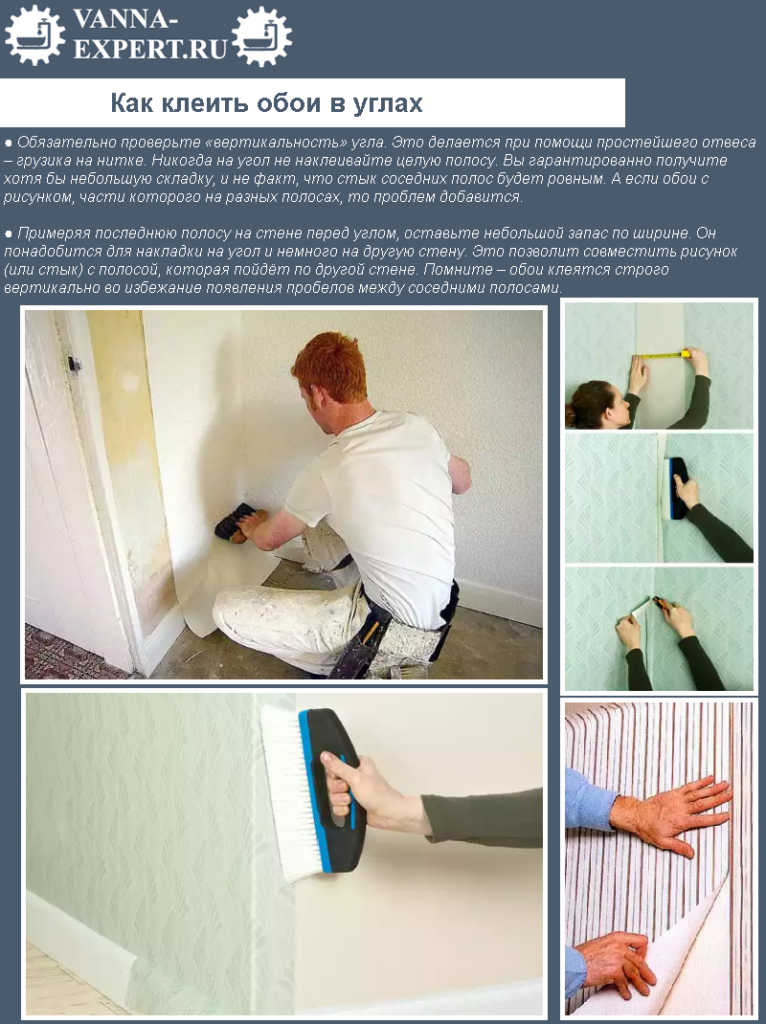 Есть разные
варианты отделки, однако самый предпочтительный в народе – обои. О том, как клеить обои в углах,
мы и поговорим в этой статье. Почему именно в углах? Если вы хоть раз
пытались клеить обои самостоятельно, то замечали, что именно углы
являются самыми сложными местами в комнате. Хотя на самом деле в этом
нет никаких сложностей.
Есть разные
варианты отделки, однако самый предпочтительный в народе – обои. О том, как клеить обои в углах,
мы и поговорим в этой статье. Почему именно в углах? Если вы хоть раз
пытались клеить обои самостоятельно, то замечали, что именно углы
являются самыми сложными местами в комнате. Хотя на самом деле в этом
нет никаких сложностей.
Как правильно клеить обои в углах: подготовка и сам процесс
Нельзя начинать разговор о клейке обоев в углах, не рассказав об основных моментах этого процесса. Начнем с того, что обои стоит наносить на заранее подготовленную поверхность, что позволяет им лечь более гладко и качественно. Учитывая, что отделка является лицом вашей комнаты, не стоит относиться небрежно к подготовке стен. Вообще, подготовка – это отдельная тема, требующая углубленного изучения, но в целом стоит придерживаться одного принципа – стены должны быть гладкими и чистыми.
- Начинать поклейку обоев следует с угла комнаты, причем наносить их
стоит так, чтобы на одну из смежных стен попало порядка 3-4см.
 Это
позволит в дальнейшем скрыть швы последней полосой обоев, что создаст
картину целостности покрытия.
Это
позволит в дальнейшем скрыть швы последней полосой обоев, что создаст
картину целостности покрытия. - Если угол недостаточно ровный, стоит использовать побольше шпатлевки, дабы выровнять его до приемлемого состояния. Не забудьте дать шпатлевке просохнуть, иначе обои просто не лягут на угол. В случае, если вы решите пренебречь выравниваем, вполне возможен вариант, при котором вы просто «продавите» обои в углах, что приведет к разрывам, неровностям, складкам или вздутиям. Это, естественно, испортит всю картину комнаты. Лучше всего для нанесения на неровные стены подойдут флизелиновые обои, но об этом ниже. Стоит заметить, что то, как клеить флизелиновые обои в углах комнаты, стоит знать уже хотя бы потому, что данный рецепт подойдет для любых типов обоев.
- Не стоит использовать полное полотно. Из-за неровности углов
может получиться скос при нанесении следующего слоя. Поэтому возьмите
полоску в 5-10 сантиметров и используйте ее в качестве основы для
будущего покрытия.
 Для того, чтобы отделка прошла более успешно,
используйте подходящие инструменты. Как ни странно, но лучшим
инструментов для углов является обычная губка. Благодаря ей вы сможете
более качественно нанести обои, полностью избавившись от возможных
«морщин». Не забывайте и про отвесы. Их стоит использовать при нанесении
первого полотна. Выровняв дальний угол по отвесу, нанесите полотно на
подготовленную поверхность (с учетом выровненного угла), разгладьте
полотно до полного схватывания со стеной, вытеснив весь лишний воздух.
Самое главное – углы комнаты должны быть промазаны максимально
качественно. Именно это место является самым проблемным, именно тут обои
отклеиваются чаще всего. Используйте валик и кисточки в тех местах,
где сложно достать валиком. Главное – чтобы клея было достаточно.
Для того, чтобы отделка прошла более успешно,
используйте подходящие инструменты. Как ни странно, но лучшим
инструментов для углов является обычная губка. Благодаря ей вы сможете
более качественно нанести обои, полностью избавившись от возможных
«морщин». Не забывайте и про отвесы. Их стоит использовать при нанесении
первого полотна. Выровняв дальний угол по отвесу, нанесите полотно на
подготовленную поверхность (с учетом выровненного угла), разгладьте
полотно до полного схватывания со стеной, вытеснив весь лишний воздух.
Самое главное – углы комнаты должны быть промазаны максимально
качественно. Именно это место является самым проблемным, именно тут обои
отклеиваются чаще всего. Используйте валик и кисточки в тех местах,
где сложно достать валиком. Главное – чтобы клея было достаточно.
Нанесение смежной полосы обоев
Для этого потребуется уровень, линейка, отвес и канцелярский нож. По отвесу выделяется полоса, по которой будет наноситься следующий, смежный слой. При нанесении смежной полосы обоев отметьте расстояние в пару
сантиметров так, чтобы эти сантиметры заходили на угловой слой. Для того
и понадобится линейка, по которой отмечается точное расстояние от
смежной стены (далеко не всегда углы в домах бывают идеально ровными).
Нанесенный смежный слой хорошенько выравнивается до плотного сцепления
со стеной. После нанесения необходимо отрезать лишний кусок полосы, для
чего отлично подойдет канцелярский нож. И если верхний слой отойдет сам
собой, то лишние части нижнего слоя снимаются после частичного снятия
верхнего слоя (после чего он клеится обратно).
При нанесении смежной полосы обоев отметьте расстояние в пару
сантиметров так, чтобы эти сантиметры заходили на угловой слой. Для того
и понадобится линейка, по которой отмечается точное расстояние от
смежной стены (далеко не всегда углы в домах бывают идеально ровными).
Нанесенный смежный слой хорошенько выравнивается до плотного сцепления
со стеной. После нанесения необходимо отрезать лишний кусок полосы, для
чего отлично подойдет канцелярский нож. И если верхний слой отойдет сам
собой, то лишние части нижнего слоя снимаются после частичного снятия
верхнего слоя (после чего он клеится обратно).Плесень в комнате чаще всего заводится на углах, так что стоит заранее обработать их специальными средствами для защиты поверхности.
Подобный способ нанесения хоть и довольно трудоемкий, но универсальный и
идеально подходит для любых типов обоев. Представленное ниже
видео, как клеить обои в углах, показывает
все нюансы этого непростого процесса, требующего достаточно внимания и
терпения. Так что лучше не заниматься этим в одиночку – лучше воспользоваться помощью друга или
родственника.
Так что лучше не заниматься этим в одиночку – лучше воспользоваться помощью друга или
родственника.
Внешние углы как дополнительное препятствие?
Далеко не всегда приходится заниматься исключительно внутренними углами. Иногда смежные стены образуют внешний угол, создавая дополнительные препятствия домашнему мастеру. Как клеить обои в углах комнаты в этом случае? Давайте попробуем разобраться. Самый простой вариант – это когда откосы ровные. В этом случае можно ограничиться обертыванием полотна по углу. Но что делать, если откос недостаточно ровный? В этом случае никак не обойтись без нахлестки. Но и здесь есть определенные тонкости. Для того, чтобы нахлестка не бросалась в глаза, придется снова взять в руки канцелярский нож. Процесс следующий:
- Нанесите на смежную сторону полоску обоев таким образом, чтобы край выступал на 2-3 сантиметра.
- Оберните этой полоской угол и ровно проклейте ее.
 Скорее всего
придется нанести несколько надрезов, чтобы этот слой гарантированно лег
достаточно ровно.
Скорее всего
придется нанести несколько надрезов, чтобы этот слой гарантированно лег
достаточно ровно. - Обрежьте полоску так, чтобы осталась минимально возможная доля обоев на этой стороне стыка.
- Наклейте смежную полосу на другую сторону откоса.
Прежде чем наносить смежную полосу, не забудьте замерить расстояние от дальнего угла. При этом оно должно быть где-то на 5 мм меньше ширины полотна. Эти 5 мм уйдут внахлест, обеспечив наиболее плотное и качественное прилегание.
Особняком стоят окна и двери. В этом случае стоит подходить к ним с двух сторон, предварительно подготавливая площадку для работы. Далее намечается полоска необходимой ширины и вырезается по размеру окна или двери. И обои наносятся как на ровную поверхность. Благодаря навыку нанесения обоев на откосы вы сможете качественно обклеить не только дверные проемы, но и арки, выемки в стенах и иные подобные выступы на стене.
В целом же внешние углы мало чем отличаются от внутренних, так что,
освоив последние, вы сможете наклеить обои на любую поверхность, вне
зависимости от сложности и трудоемкости процесса.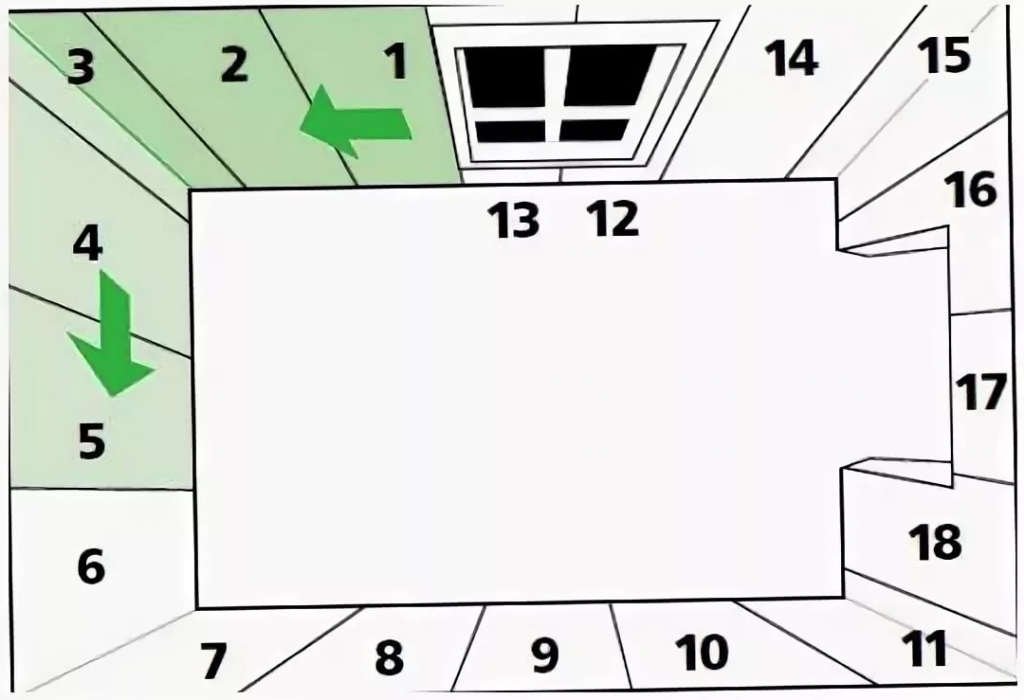
Использование разных типов обоев
Бумажные материалы, хоть и являются самыми популярными, требуют качественного подхода к решению задач, состоящих в обработке углов. Другое дело флизелиновый вариант. Эти обои имеют одну отличительную особенность. Они позволяют скрывать все неровности на стене. Так что их использование оправдано при любом отделочном процессе. Что интересно, не обязательно иметь только флизелиновые обои. Как клеить виниловые обои на флизелиновой основе в углах? Да точно также, как и все остальные. Инструкция, приведенная выше, подойдет для любых типов. Разница заключается только в особенностях нанесения этого типа материала.Флизелиновые обои наносятся на заранее обработанную клеем стену, при этом на сами полотна мазать клеем не нужно.
Узнай, как правильно удалить старые обои. Минимум усилий.Камин своими руками — инструкция + видео в нашей статье. Уют и тепло.
Стоит помнить, что виниловые обои достаточно толстые, так что стоит
подойти к нанесению их на углы несколько иначе. В этом случае вместо
стыков стоит воспользоваться специальным прозрачным клеем. Дело в том,
что стыки, какими бы аккуратными они не были, весьма заметны при
использовании толстых полотен. Поэтому прозрачный клей станет лучшим
решением. В особо же сложных случаях стоит воспользоваться
стеклотканевыми решениями.
В этом случае вместо
стыков стоит воспользоваться специальным прозрачным клеем. Дело в том,
что стыки, какими бы аккуратными они не были, весьма заметны при
использовании толстых полотен. Поэтому прозрачный клей станет лучшим
решением. В особо же сложных случаях стоит воспользоваться
стеклотканевыми решениями.
[Инструкция] Как Правильно Клеить Обои
Читайте также: Веранда пристроенная к дому – расширяем жизненное пространство: проекты, советы как создать своими руками (200 оригинальных фото идей)Обои долгое время были оставались единственным способом отделки стен в квартирах и домах.
До сих пор они не теряют популярности, хотя и претерпели ряд изменений: помимо бумаги теперь используются специальные полимеры. Несмотря на кажущуюся сложность, с работами по поклейке справится даже далёкий от строительства человек. Как правильно клеить обои без погрешностей и дефектов своими усилиями, расскажем далее.
Разновидности
Чаще всего для отделки домов и квартир используют бумажные, виниловые и флизелиновые обои
Для декоративной отделки стен используются такие виды полотен:
- бумажные
- виниловые
- флизелиновые
- тканевые (шёлк, лён, фетр, велюр)
- стекловолоконные
- жидкие
В быту и для самостоятельной поклейки чаще всего используют 3 первых вида. Остальные либо слишком экзотичны, либо (как жидкие обои) относятся к штукатурным работам.
Бумажные
Бумажные обои стоят недорого, но боятся влаги и огня
Самые распространённые отделочные материалы сделаны из бумаги и бывают:
- однослойными (симплекс)
- двухслойными (дуплекс)
Бумажные полотнища стоят недорого, хорошо пропускают пар и безопасны для человека. Однако такая поверхность не устойчива к износу, повреждается от влаги и легко рвётся.
Оптимальным решением считается поклейка структурных бумажных обоев, которые выполнены в белом цвете и выдерживают 2–3 цикла покраски. Их не нужно стыковать, а в составе содержатся измельчённые древесные опилки.
Виниловые
Виниловые обои легко мыть, но для жилых комнат они не подходят
ВиниловыеПолотна, верхний слой которых выполнен из поливинилхлорида, отличаются высокой влагостойкостью: их легко мыть даже с применением моющих веществ. Допускается поклейка в ванной комнате, санузле, на кухне.
К недостаткам такой разновидности отделки относят склонность полотнища растягиваться. Виниловые обои не пропускают пар, из-за чего на стенах может образоваться конденсат, к тому же обладают характерным неприятным запахом.
Не рекомендуется отделка поливинилхлоридным материалом жилых комнат, особенно детских и столовых.
Флизелиновые
Флизелиновые обои превосходят бумажные аналоги по эксплуатационным характеристикам
ФлизелиновыеВ основе материала полотнища – флизелин, который считается разновидностью бумаги, но обладает большей износостойкостью. Выдерживает влагу, экологически чистый и прост в поклейке.
Недостатком считается тонкий слой покрытия, из-за чего сквозь отделку видны даже мелкие дефекты поверхности стен. Флизелиновые рулоны также стоят дороже, чем бумажные.
Читайте также: Изготовление теплицы своими руками из профильной трубы и поликарбоната: полное описание процесса, чертежи с размерами, полив и обогрев (Фото & Видео)Как выбрать обои и рассчитать количество
Расчёт количества рулонов производят, ориентируясь на площадь стен в комнате за вычетом оконных и дверных проёмов
При выборе полотен для отделки стен принимают во внимание следующие параметры, указанные в маркировке:
- ширина рулона
- стойкость к влаге (влагостойкие, моющиеся, супермоющиеся)
- восприимчивость к ультрафиолетовому излучению (относительно либо очень светостойкие)
- условия при поклейке (полностью либо не полностью удаляемые, клеятся встык либо внахлёст, прямое либо реверсивное наклеивание)
- требования к оклеиваемой поверхности
Говоря о разновидностях обоев, учитывают эксплуатационные характеристики каждого материала, сильные и слабые стороны. Обычно руководствуются такими принципами:
Обычно руководствуются такими принципами:
Как сделать расчет обоев
Расчёт количества рулонов для поклейки производят, опираясь на параметры помещения: ширину и длину, высоту потолка за вычетом площади оконных и дверных проёмов.
Общая площадь стен делится на ширину полотнища – полученная цифра и является необходимым числом рулонов. Дополнительно прибавляют 1 единицу для запаса, если часть материала будет испорчена.
Если используются полотна с рисунком, необходимый метраж увеличивают на 25% – это количество закладывают на стыковку деталей и узоров.
Количество банок с клеем рассчитывается по количеству рулонов: на каждой ёмкости со связующим веществом указывается норматив по среднему расходу. При проведении грунтовки стен приобретают сверх нормы ещё 1 банку клеящего состава.
Читайте также: Как утеплить частный дом своими руками: кровлю, стены и фундамент, описание предлагаемых на рынке теплоизоляционных материалов (Фото & Видео) +ОтзывыКлей для обоев
Клей размешивают до состояния киселя
Обойный клей выбирают уже после покупки отделки: он должен подходить по типу основы полотен. Для бумаги, флизелина и поливинилхлорида применяют разные клеящие составы, которые нельзя заменять.
Для бумаги, флизелина и поливинилхлорида применяют разные клеящие составы, которые нельзя заменять.
Разводят стройматериал по инструкции на упаковке, следуя общему правилу: сухую смесь тонкой струйкой всыпают в воду. Как только смесь становится похожа на густой непрозрачный кисель, клей готов к использованию.
Не имеет смысла разводить сразу всё количество состава: вещество быстро застывает и теряет эксплуатационные характеристики.
Читайте также: Как сделать будку для собаки своими руками: устройство жилища во дворе и в квартире. Чертежи, размеры и оригинальные идеи (55+ Фото & Видео) +ОтзывыНеобходимые инструменты
Необходимые инструменты для поклейки
Перед началом работ подготавливают необходимый инвентарь, чтобы не тратить время на его поиски во время поклейки. Оптимальный набор инструментов и вспомогательных предметов выглядит следующим образом:
- ёмкость для разведения клея
- валик с синтетическим ворсом либо широкая строительная кисть
- портновские ножницы, нож либо широкое лезвие для раскройки полотен
- шпаклёвочный шпатель из металла для выравнивания и удаления воздушных «пузырей»
- измерительная рулетка
- простой карандаш для разметки
- отвес или строительный уровень для проверки ровного склеивания
Для нанесения клея на бумажные и виниловые обои удобно использовать широкие столешницы, а для отделки стен возле потока – строительные ле
Как клеить виниловые обои на флизелиновой основе метровые в углах?
На современном рынке предоставлен большой выбор отделочных материалов, но обои занимают лидирующие позиции. Чтобы результат вашей работы оправдал ваши ожидания, важно правильно подбирать не только рисунок, цвет, но и тип обоев. Виниловые обои на флизелиновой основе — прекрасный вариант для отделки стен помещений. Их легко клеить, мыть, перекрашивать, при этом не нанеся вреда полотну. Тисненая текстура скроет неровности стен. Во время поклейки возникает вопрос: как клеить виниловые обои на флизелиновой основе метровые в углах? Не стоит переживать — обои с флизелиновой основой прекрасно клеятся даже в таких, казалось бы, проблемных местах, как углы. Просто необходимо соблюдать несколько простых правил. Об этом и пойдет речь в данной статье.
Чтобы результат вашей работы оправдал ваши ожидания, важно правильно подбирать не только рисунок, цвет, но и тип обоев. Виниловые обои на флизелиновой основе — прекрасный вариант для отделки стен помещений. Их легко клеить, мыть, перекрашивать, при этом не нанеся вреда полотну. Тисненая текстура скроет неровности стен. Во время поклейки возникает вопрос: как клеить виниловые обои на флизелиновой основе метровые в углах? Не стоит переживать — обои с флизелиновой основой прекрасно клеятся даже в таких, казалось бы, проблемных местах, как углы. Просто необходимо соблюдать несколько простых правил. Об этом и пойдет речь в данной статье.
Виды виниловых обоев
Настенные виниловые полотна бывают двух типов — на флизелиновой и бумажной основе. Преимущества первого типа очевидны. Они более прочны, лучше скрывают неровности на стенах, да и клеить такие обои намного легче, так как клей наносится лишь на стены.
Прежде чем ответить на вопрос, как клеить углы обоями на флизелиновой основе, давайте рассмотрим, какие же виды таких покрытий существуют:
- Гладкие — подойдут для кухни, ванной комнаты.
 Данный вид выдерживает повышенную влажность в помещениях, их можно мыть. Бывают и рельефные модели с изображением кирпичной или каменной кладки.
Данный вид выдерживает повышенную влажность в помещениях, их можно мыть. Бывают и рельефные модели с изображением кирпичной или каменной кладки. - Твердые — хорошо пропускают воздух и самые стойкие к механическим повреждениям. Настенные полотна данного вида могут имитировать разные настенные материалы, например, плитку, штукатурку, ткани.
- Вспененные — наиболее популярный вид. Такие настенные полотна имеют вспененную структуру, что позволяет им пропускать воздух. Чистить их можно влажной ветошью.
- Шелкография — внешний их вид напоминает шелковую ткань. Такие полотна долговечны и прочны. Цена данного вида будет несколько выше, чем в остальных.
Преимущества виниловых обоев
В таком материале можно отметить следующие достоинства:
- Разнообразие моделей — можно приобрести как в любой цветовой гамме, так и фактурные.
- Улучшенная шумоизоляция, чем у бумажных.
- Скрадывание недостатков. Они не требуют идеально ровных стен, небольшие ямы и трещины не будут видны под ними.

Также к перечисленным выше достоинствам стоит добавить их стойкость к влаге и механическим повреждениям, долговечность.
к содержанию ↑Важно! Краска с обоев не выделяет никаких вредных веществ, потому как изготовлена она на водной основе.
Этапы поклейки
Всю процедуру после покупки обоев и подготовки комнаты к оклеиванию можно разделить на четыре этапа.
Подготовка обоев
Для начала проверьте все рулоны на соответствие оттенков. Затем переходите к раскройке полос.
Важно! Отрезайте полосы так, чтобы рисунок при их состыковке совпадал.
Наклеивание
Этот этап является самым основным и важным, отнестись к нему необходимо с полной серьезностью. Для начала проведите на стенах точную разметку для наклеивания каждого отрезка. Далее нанесите на стену клей и приклейте полосу.
Важно! Выбирайте лишь качественный клей, который подходит для данного вида настенных полотен.
Как клеить обои возле выключателей и розеток?
Первым делом обесточьте их и снимите с них коробки. Далее наклейте полотно и сделайте крестообразный разрез в местах розеток и выключателей. Затем заверните полотно внутрь и дайте высохнуть. После этого обрежьте канцелярским ножом лишнее, установите коробки на место и подключите электричество.
Сушка
После выполнения всех вышеперечисленных этапов осталось лишь дать обоям время, чтобы они полностью просохли.
к содержанию ↑Важно! Обеспечьте отсутствие сквозняков и положительную температуру в комнате.
Как клеить углы виниловыми обоями на флизелиновой основе?
Вот мы и подошли к ответу на вопрос, как правильно клеить флизелиновые обои в углах? На самом деле, процесс несложный, необходимо лишь соблюдать некие простые правила. Мы рассмотрим, как оклеивать внутренние и внешние углы.
Внутренние:
- Отмерьте расстояние от края последнего приклеенного отрезка до угла и добавьте 5 см.

Важно! Производите замеры в трех местах, так как угол может быть неровным, возьмите самое большое из получившихся значений.
- Подготовьте полосу получившейся ширины.
- Промажьте клеем для флизелиновых обоев стену и угол.
- Приклейте полотно.
- Разгладьте полосу в углу и на стене, используя сухую тряпку или резиновый валик.
Важно! Сделайте на расстоянии 5-10 см друг от друга несколько горизонтальных разрезов, если обои морщатся в некоторых местах.
- Чаще всего ширина напуска обоев, из-за кривизны угла, неодинакова. Найдите самый узкий участок, отступите 1 см от края полосы в направлении к углу. От данной точки отмерьте расстояние, которое соответствует ширине рулона и, используя отвес, проведите вертикальную линию через эту точку. С этого места и начинайте клеить следующий отрезок.
- Используя металлическую линейку, острый нож и малярный шпатель, произведите подрезку шва.

Важно! Производите подрезку сразу двух полотен, чтобы не появились расхождения в линиях разреза.
- Удалите излишки обоев. Сначала верхний слой, а затем — отвернув слегка верхнее полотно, нижний.
После соблюдения всего процесса ваши полотнища образуют невидимый стык. Осталось лишь его тщательно пригладить, для этого используйте резиновый валик.
Внешние
Как клеить внешние углы обоями на флизелиновой основе? Такие углы встречаются не во всех комнатах, но все же их можно встретить довольно часто. Весь процесс оклейки практически не отличается от технологии оклейки внутренних углов:
- Для начала подготовьте полотно, которое соответствует расстоянию от крайнего отрезка до угла плюс около 5 см на заворот.
- Далее отмерьте расстояние для поклейки следующего отрезка от самой близкой точки заворота к углу.
- Приклейте полотно внахлест на заворот, который образовался.
- Затем подрежьте швы острым канцелярским ножом и удалите ненужные части.

к содержанию ↑Важно! Оклеивать наружный угол можно и одним полотном, но только при условии ровного угла. Уровень расхождение максимум 2-4 мм.
Видеоматериал
youtube.com/embed/VSJDiBk0wk8?feature=oembed» frameborder=»0″ allow=»autoplay; encrypted-media» allowfullscreen=»»/>
Как правильно клеить флизелиновые обои в углах и не только — мы рассмотрели в данной статье. Как оказалось, в оклеивании углов нет ничего сложного — имея небольшую практику, вы с легкостью справитесь с выполнением этой работы. Просто следуйте всем вышеуказанным советам, и ваша комната будет выглядеть превосходно, а качество виниловых обоев на флизелиновой основе будет радовать вас долгие годы. Удачного вам ремонта!
Поделиться в соц. сетях:
Как удалить фон из видео
При редактировании видеоклипа с простым фоном или сплошным фоном (т. Е. «Зеленым экраном») легко заменить этот фон другим изображением или клипом. Современное программное обеспечение для редактирования, также известное как «наложение» кадра, позволяет удалить слоев видео фона всего за несколько шагов. Ниже мы описали, как создавать кадры для ваших видео с помощью Final Cut Pro X.
Ниже мы описали, как создавать кадры для ваших видео с помощью Final Cut Pro X.
Нужен идеальный клип для видеопроизводства?
Shutterstock имеет миллионы.Изучите нашу коллекцию.
- Во-первых, вам нужно убедиться, что видеоклип имеет равномерно освещенный, гладкий и однотонный фон. Как правило, лучшими цветами для наложения являются зеленый и синий, но можно также удалить фон с другими цветами.
Затем вы должны подготовить клип на замену на шкале времени Final Cut. Перетащите его из раздела событий в проект, нажмите E, чтобы добавить клип, а затем подключите свой первый клип, выбрав его и нажав Q.Теперь два клипа будут связаны.
Теперь перейдите в браузер эффектов (или откройте его, нажав Command + 5), щелкните раздел «Ключи» и перетащите эффект «Кейер» из браузера в исходный клип.
Когда вы отпустите кнопку мыши, Keyer автоматически попытается удалить фон клипа. Тем, у кого есть профессиональная настройка зеленого экрана, это все, что вам нужно сделать, но видеооператорам, работающим самостоятельно, возможно, потребуется настроить параметры эффекта.

Для настройки параметров Keyer нажмите Command + 4, чтобы открыть окно Inspector, а затем щелкните треугольник рядом с заголовком «Keyer», чтобы открыть расширенные настройки эффекта. Во-первых, один из способов оценить, насколько хорошо работает Keyer, — это нажать кнопку «View» в инспекторе, которая изменит клип на матовый оттенок серого. Это показывает, где именно программа удалила участки фона. Если на переднем плане есть заметные черные метки или на фоне есть белые метки, вы можете настроить Keyer вручную.
Для этого вернитесь к настройкам Keyer и установите для параметра Strength значение 0. Затем, чтобы удалить видео фона цветов, вам необходимо указать, какие значения цвета следует удалить. Щелкните значок «Образец цвета», а затем перетащите его на чистый участок фона клипа, чтобы получить образец. Для еще большей точности щелкните значок «Края», а затем перетащите линию от фона на объект. Это гарантирует, что края вашего объекта останутся четкими, а также удалит как можно больше цвета фона.

Наконец, вы можете настроить ползунок Spill Level, чтобы убрать любой цвет фона, который проливается на объект. Слишком много Spill Level, и вы добавите нелестные цвета вашему изображению; слишком мало, и цвет фона все равно будет виден.
Как удалить фон из видео с помощью VSDC
Людям часто нужно удалить фон из видео и заменить его красивым изображением или другим видео.Технически это можно сделать двумя способами. Первым и самым популярным средством для удаления фона является Chroma Key. Это инструмент, который автоматически определяет однотонный фон и мгновенно удаляет его из видео. Второй способ — маскирование, и он часто применяется, когда фон, который вы хотите удалить, не является однотонной гладкой сплошной зеленой стеной.
Маскирование требует большого количества ручного редактирования и, следовательно, требует дополнительных навыков и ресурсов ПК. Chroma Key, с другой стороны, очень удобен и эффективен.Поэтому мы определенно рекомендуем использовать его всякий раз, когда вам нужно изменить фон видео. Теперь давайте посмотрим, как это сделать в бесплатном редакторе видео VSDC.
Chroma Key, с другой стороны, очень удобен и эффективен.Поэтому мы определенно рекомендуем использовать его всякий раз, когда вам нужно изменить фон видео. Теперь давайте посмотрим, как это сделать в бесплатном редакторе видео VSDC.
Как удалить фон из видео с помощью VSDC
После загрузки VSDC Video Editor на свой компьютер запустите программу и импортируйте видео с однотонным фоном.
После того, как видео будет размещено на шкале времени, вам необходимо применить к нему эффект Chroma Key. Перейдите в «Видеоэффекты» в верхнем меню, выберите «Прозрачный» и перейдите к «Удаление фона».Обратите внимание: вы не сразу увидите, что зеленый цвет стерт со сцены, но вы заметите новый слой на шкале времени, который называется Background Remover1 . Щелкните его правой кнопкой мыши, чтобы открыть окно свойств (если оно не открылось автоматически). См. Иллюстрацию ниже.
В настройках удаления фона вы заметите «Цвет хромакея». Используйте инструмент «Пипетка», чтобы получить цвет прямо со сцены. Для этого просто щелкните значок пипетки, а затем щелкните в любом месте фонового изображения — программа автоматически определит цвет, который необходимо удалить.
Для этого просто щелкните значок пипетки, а затем щелкните в любом месте фонового изображения — программа автоматически определит цвет, который необходимо удалить.
Иногда даже после удаления фона из видео вокруг объекта остается тонкая зеленая рамка. Обычно это происходит, когда цвет фона неравномерный или освещение плохое, что создает заметные тени и блики.
Итак, если есть целая большая область, которая не была удалена, просто снова воспользуйтесь инструментом «Пипетка», чтобы отрегулировать настройки Chroma Key. Если объект обведен тонкой линией, настройте следующие параметры в окне «Свойства»:
- Мин. Порог яркости (обычно этот параметр нужно увеличить).
- Минимальный порог цветностиU.
- Порог минимальной цветностиV (обычно этот параметр необходимо увеличить).
Не существует универсальной комбинации идеальной настройки для этого, потому что каждое видео индивидуально. Итак, мы предлагаем вам вручную поиграть с этими параметрами, проверяя результат в реальном времени на рабочей области.
Если вы используете VSDC Pro, вы также можете переключить Adaptive alfa на «True» и изменить настройки максимальной яркости и максимальной цветности для более высокой точности.
Как удалить фон из видео и заменить его изображением
Теперь мы подошли к самому интересному — изменению фона видео. Вот что вам нужно сделать:
Шаг 1: Вернитесь на вкладку Scene 0 на шкале времени.
Шаг 2: Нажмите зеленую круглую кнопку «Добавить объект» в верхнем меню.
Шаг 3: На вашем ПК выберите видео или изображение, которым вы хотите заменить фон.
Шаг 4: Когда вы это сделаете, новый фон будет размещен перед сценой — щелкните его правой кнопкой мыши и выберите «Порядок — на один слой ниже».
Шаг 5 : При необходимости скорректируйте результат, переместив или изменив размер объектов.
Как удалить фон с видео с минимальными сбоями
Магия Chroma Key впечатляет, особенно когда вы используете его впервые. И чтобы помочь вам сделать весь процесс максимально гладким, вот три совета:
И чтобы помочь вам сделать весь процесс максимально гладким, вот три совета:
- Не меняйте размер или разрешение исходного видео. Если вы сделаете это, соседние цвета могут смешаться, и после удаления фона некоторые объекты получат цветовой тон удаленного фона.
- Постарайтесь использовать фон с равномерным покрытием и при съемке обеспечьте приличный свет. Чем плавнее будет цвет фона вашего видео, тем проще программе будет его обнаружить и полностью удалить.
- Снимаемый объект должен иметь максимальный контраст с фоном. Другими словами, если фон зеленого цвета, не надевайте зеленый цвет, потому что ваша одежда, скорее всего, будет удалена с видео, как и фон. Обычно лучше всего подходят темные цвета, в то время как любой цвет, содержащий зеленый, может со временем смешаться.
Если вы хотите узнать больше о съемке идеального видео с зеленым экраном при ограниченном бюджете, мы говорили об этом в этом руководстве по программному обеспечению с зеленым экраном. Вы также можете найти там несколько вдохновляющих идей для своего проекта.
Вы также можете найти там несколько вдохновляющих идей для своего проекта.
Надеюсь, здесь было достаточно подробностей, чтобы вы могли самостоятельно удалить фон из видео. Если у вас возникнут вопросы, напишите нам на Facebook!
И не забудьте подписаться на наш канал YouTube, где мы каждую неделю делимся новыми приемами редактирования видео.
Более подробную информацию о программе вы можете получить на странице описания Free Video Editor.
Newgrounds Wiki — Поворот — Flash to Video
Swivel
Swivel — лучшее решение для преобразования ваших фильмов Adobe Flash в видео высокой четкости. Swivel берет SWF-файл и экспортирует видео с любым желаемым разрешением, со звуком и без пропущенных кадров!
Лучше всего то, что Swivel полностью бесплатен, и имеет открытый исходный код, сделанный из желания помочь сообществу аниматоров.Если Swivel полезен для вас, подумайте о том, чтобы выразить свою благодарность, поддержав Newgrounds!
Скачать
Щелкните свою платформу, чтобы загрузить Swivel:
Последняя версия — v1.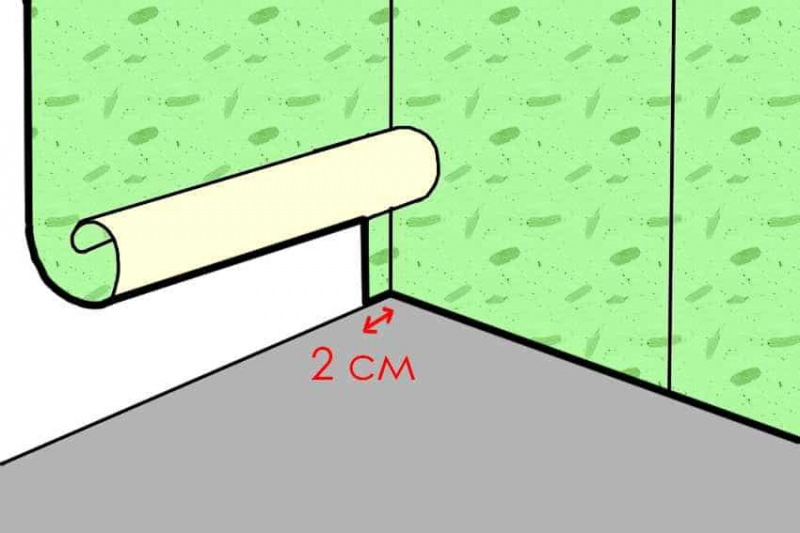 11
11
Swivel требует Windows XP или новее или OS X 10.5 или новее на базе Intel.
Если у вас Mac OS X 10.7 (Lion) или новее, выберите 64-разрядную версию.
Если вы не уверены, выберите 32-битный.
Загрузить Swivel для 32-разрядной версии Windows
Загрузить Swivel для 64-разрядной версии Windows
Загрузить Swivel для 32-разрядной версии OS X
Загрузить Swivel для 64-разрядной версии OS X
Базовое использование
Для простых фильмов , Swivel позволяет быстро и легко конвертировать Flash-ролик! Просто выполните следующие действия:
- Нажмите кнопку «Добавить» рядом со списком «Входные SWF-файлы».
- Выберите ваш SWF-файл.
- Нажмите Конвертировать.
Вот и все! Параметры по умолчанию экспортируют MP4 с качеством 1080p в ту же папку, что и ваш SWF-файл. Когда преобразование будет завершено, вы можете щелкнуть имя файла на экране завершения, чтобы немедленно открыть видео в проигрывателе по умолчанию.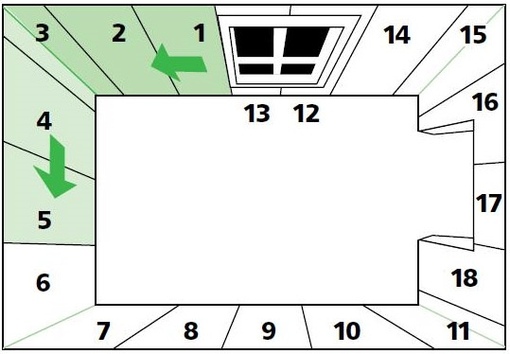
Для фильмов с предварительным загрузчиком или другими меню вы можете пропустить эти сегменты, изменив настройки начального кадра и конечного кадра. Swivel показывает небольшой предварительный просмотр выбранного кадра, чтобы вы могли убедиться, что пропускаете нежелательное содержимое.
Для сложных фильмов или, если ничего не помогает, вы можете использовать ручной режим для взаимодействия с SWF и вручную запускать и останавливать запись, когда она будет готова.
Настройки источника
На вкладке источника вы можете добавить SWF, которые вы конвертируете в видео.
Входные SWF-файлы
В поле «Входные SWF-файлы» отображаются SWF-файлы, которые будут преобразованы в видео. Нажмите эту кнопку Добавить , чтобы добавить SWF-файл в список.
Если вы укажете несколько файлов SWF, Swivel склеит их в одно видео.Это позволяет разделить фильм на отдельные SWF-файлы, избегая медлительности и нестабильности Flash при работе с большим файлом.
Если щелкнуть файл в списке, ниже отобразятся его настройки. Каждый входной SWF-файл может иметь собственные настройки длительности фильма, качества рендеринга и сглаживания растровых изображений.
Совет: Каждый SWF в списке ввода должен иметь одинаковую частоту кадров. Swivel устанавливает частоту кадров видео, равную частоте кадров первого SWF. Если следующие SWF-файлы имеют разную частоту кадров, они будут воспроизводиться с неправильной скоростью в окончательном видео.
Длительность видео
Параметр «Длительность видео» определяет, когда конвертер запустит и остановит запись SWF.
- В режиме Frame Range Swivel перейдет к начальному кадру и немедленно начнет запись. Запись остановится, когда основная шкала времени достигнет конечного кадра.
- В режиме Manual Swivel отобразит фильм в окне, позволяя вам нажимать кнопки или иным образом взаимодействовать с ним.
 Затем вы можете начать и остановить запись вручную, нажав кнопку «Запись» в окне преобразования.
Затем вы можете начать и остановить запись вручную, нажав кнопку «Запись» в окне преобразования.
Для поворота по умолчанию задан диапазон кадров. начиная с первого кадра и заканчивая последним кадром фильма. Если в вашем фильме есть предварительные загрузчики или другой нежелательный контент, вы можете настроить номера кадров, чтобы пропустить нежелательный контент. Когда вы изменяете начальный или конечный кадр, Swivel отобразит небольшой предварительный просмотр этого кадра на экране.
Совет: Если Swivel показывает SWF как имеющий только один или два кадра, мультфильм может быть встроен во фрагмент ролика или иметь другие сложности.В этих случаях лучше всего использовать ручной режим, чтобы начать и закончить запись там, где вы хотите.
Качество визуализации
Ползунок «Качество визуализации» контролирует качество сцены точно так же, как меню «Качество», когда вы щелкаете правой кнопкой мыши Flash-ролик. Swivel игнорирует любые настройки качества, сделанные внутри самого фильма, и будет рисовать каждый кадр, используя настройку качества рендеринга.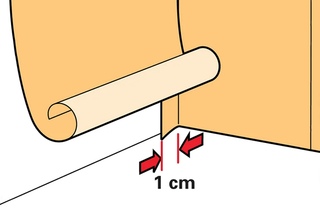
Наконечник: вертлюг содержит секретную настройку более высокого и высокого качества. Вы можете получить к нему доступ, удерживая клавишу Control или Command и перетаскивая ползунок качества рендеринга.Однако эти настройки работают значительно медленнее и могут вызывать артефакты в некотором содержимом из-за ошибок в Flash Player. Используйте на свой риск!
Совет: Если вы конвертируете фильм с пиксельной графикой, вы можете изменить качество визуализации на «Низкое».
Сглаживание растровых изображений
Если установлен флажок «Сглаживание растровых изображений», то все Swivel автоматически сглаживает любые растровые изображения. Это позволит избежать пикселизации при масштабировании SWF до более высокого разрешения.Если параметр «Сглаживание растрового изображения» не установлен, то Swivel подчиняется параметру «Разрешить сглаживание» в свойствах символа каждого растрового изображения в исходном FLA-файле.
Совет: Если вы конвертируете фильм с пиксельной графикой, вы можете отключить настройку сглаживания растрового изображения.
Настройки видео
На вкладке «Видео» вы можете управлять размерами и сжатием видео.
Имя выходного видео
Поле «Имя выходного видео» указывает путь к экспортируемому видео.По умолчанию Swivel использует файл MP4 с тем же именем, что и первый SWF-файл. Расширение видео выбирается на основе видеокодека. Изменение этого расширения может привести к невозможности воспроизведения видео.
Размер видео
Определяет размер видео. По умолчанию Swivel максимально приближается к разрешению 1920×1080 при сохранении соотношения сторон первого входного SWF.
Если блокировка включена, то соотношение сторон между шириной и высотой сохраняется — при изменении одного значения другое значение изменяется пропорционально.
Из-за ограничений видеокодеков вы можете выбирать только четные значения для ширины и высоты.
Режим масштабирования
Параметр «Режим масштабирования» определяет, как будет масштабироваться контент, если соотношение сторон SWF не совпадает с соотношением сторон видео.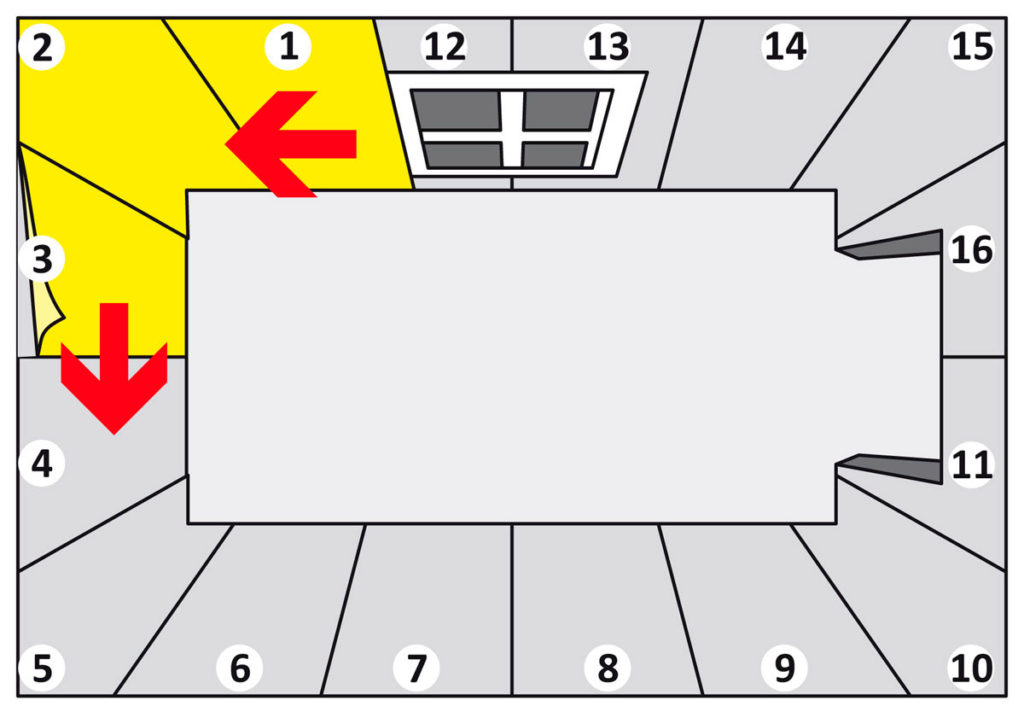
- Crop обрежет края фильма.
- Letterbox будет отображать весь фильм, но с черными почтовыми ящиками / столбами по краям.
- Растянуть по размеру растянет фильм до размеров видео.
Совет: Вы можете превратить неширокоэкранные фильмы в истинное 16: 9, используя настройку «Обрезать» и установив для параметра «Размер выходного видео» значение 1920×1080.
Прозрачный фон
Если установлен флажок «Прозрачный фон», Swivel не будет отрисовывать фоновую часть SWF-файла, а вместо этого будет отображать видео с альфа-каналом. Прозрачный фон требует использования кодека QuickTime Animation.
Видеокодек
Видеокодек определяет степень сжатия видео. По умолчанию используется H.264, который подходит для большинства приложений. Обратите внимание, что некоторые кодеки, такие как несжатый AVI, будут использовать большие объемы дискового пространства.
Битрейт видео
Битрейт видео определяет целевой битрейт для видеокодека. Более высокий битрейт улучшит качество и уменьшит артефакты сжатия, но увеличит размер файла. Если выбранный кодек без потерь, ползунок будет отключен.
Настройки звука
На вкладке «Аудио» можно указать звуковую дорожку для видео и управлять сжатием звука.
Источник звука
Источник звука указывает, что использовать для звуковой дорожки в видео.
- Нет звука экспортирует видео без звука.
- Извлечение из SWF микширует звуковую дорожку с использованием аудиоданных внутри фильма.
- Внешняя звуковая дорожка позволяет использовать внешний файл MP3 или WAV для звуковой дорожки.
Внешняя дорожка
Если в качестве источника звука выбрана внешняя звуковая дорожка, вы можете выбрать путь к звуковому файлу в поле «Внешняя дорожка». Поддерживаются файлы WAV и MP3.
Поддерживаются файлы WAV и MP3.
Аудиоканалы
Параметр «Аудиоканалы» определяет, является ли звуковая дорожка моно или стерео.
Аудиокодек
Аудиокодек определяет степень сжатия звука. AAC — аудиокодек по умолчанию. Обратите внимание, что несжатые форматы, такие как 16-битный PCM, будут использовать большие объемы дискового пространства.
Аудио битрейт
Аудио битрейт контролирует целевой битрейт для аудиодорожки в видео. Более высокий битрейт дает лучшее качество, но увеличивает размер файла.
Совет: Swivel использует аудиоданные из файла SWF, который часто уже сжат. Для наилучшего качества звука установите для сжатия звука в исходном FLA значение Raw или MP3 с высоким битрейтом в настройках публикации Flash.
Настройки наложения
Вкладка «Наложение» позволяет накладывать водяной знак на ваше видео.
Включить водяной знак
Установка флажка «Включить водяной знак» и выбор допустимого файла изображения приведет к наложению водяного знака на видео.
Изображение водяного знака
В поле «Изображение водяного знака» указывается путь к файлу изображения для наложения на видео. Вы можете выбрать файл PNG, JPEG или GIF.
Выравнивание
Параметр «Выравнивание» определяет, где располагается водяной знак. Когда вы нажимаете кнопку положения, в правой части экрана отображается небольшой предварительный просмотр.
Совет: Многие видеосайты размещают свои собственные водяные знаки в правом нижнем углу, поэтому обычно лучше разместить водяной знак в другом месте.
Размер
Параметр «Размер» определяет масштаб изображения водяного знака. Предварительный просмотр будет обновляться, когда вы измените этот параметр.
Прозрачность
Ползунок «Прозрачность» управляет непрозрачностью водяного знака. Предварительный просмотр будет обновляться, когда вы измените этот параметр.
Часто задаваемые вопросы и устранение неисправностей
Работает ли Swivel с файлами SWF, FLA или XFL?
Swivel требует SWF-файла фильма.
На каких платформах работает Swivel?
Swivel доступен для Windows XP или выше, 32- или 64-разрядной версии, а также Mac OS X 10.5 (Leopard) на базе Intel и выше.
Будет ли выпущен Swivel для Linux?
Нет. Swivel требует для работы Adobe AIR, но, к сожалению, Adobe прекратила поддержку Adobe AIR в Linux.
Какие видеоформаты экспортирует Swivel?
По умолчанию Swivel экспортирует закодированное видео H.264 в контейнер MP4.В настоящее время он также позволяет экспортировать WebM (VP8), Ogg (Theora), Windows Media Video, несжатый AVI и QuickTime Animation (mov).
Пропускает ли Swivel кадры из моей анимации?
Нет! В отличие от других конвертеров, которые просто записывают изображение с экрана во время воспроизведения SWF-файла, Swivel требуется столько времени, сколько необходимо для визуализации и кодирования каждого кадра SWF-файла.
Как Swivel повышает масштаб моего SWF?
Swivel масштабирует ваш фильм до любого разрешения, включая 720p и 1080p.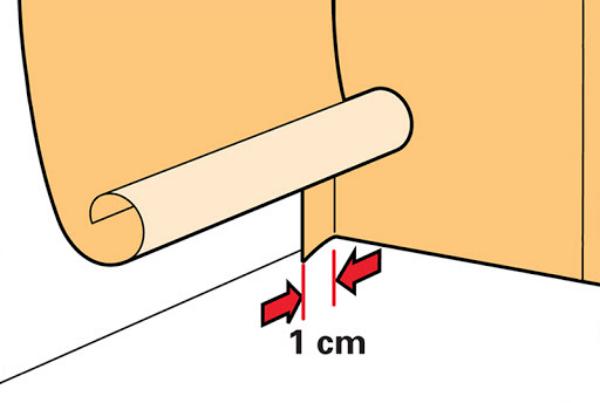 Векторная графика отображается с желаемым разрешением, сохраняя качество и резкость. Фильтры также настраиваются в зависимости от разрешения вывода.
Векторная графика отображается с желаемым разрешением, сохраняя качество и резкость. Фильтры также настраиваются в зависимости от разрешения вывода.
Захватывает ли Swivel звук в моем фильме?
Да! В отличие от других конвертеров, которые просто записывают звук низкого качества со входа вашего микрофона, Swivel использует звуковые файлы непосредственно из SWF для микширования основной звуковой дорожки в стерео. Вы также можете указать внешнюю звуковую дорожку.
Правильно ли Swivel отображает вложенные фрагменты роликов?
Да! Swivel должен отображать вложенные фрагменты роликов и анимацию так же, как они отображаются во Flash Player.
Поддерживает ли Swivel рендеринг фильтров и режимов наложения?
Да! Поддерживаются все типы фильтров и режимы наложения. Swivel также масштабирует все фильтры, чтобы они соответствовали выходным размерам видео. Например, если ваш исходный SWF-файл имеет размер 640×360, но вы выводите видео в два раза больше при разрешении 1280×720, Swivel заменит фильтры размытия 5 пикселей на фильтры размытия 10 пикселей.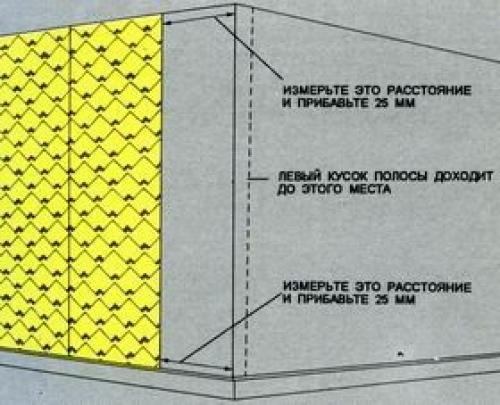
Работает ли Swivel с камерой V-Cam или другими камерами ActionScript?
Да! V-Cam и другие камеры ActionScript должны работать точно так же, как и во Flash Player.
Будет ли Swivel отображать эффекты ActionScript, такие как запрограммированные эффекты частиц?
Да! Swivel запускает код ActionScript в фильме во время рендеринга, поэтому эффекты ActionScript должны работать правильно.
Распознает ли Swivel звуки, воспроизводимые через ActionScript?
Да! Swivel должен захватывать звуки, воспроизводимые через ActionScript. Также поддерживаются звуковые преобразования, такие как панорамирование и громкость. Обратите внимание, что звук должен быть встроен в SWF.Звуки, загруженные с внешнего URL, не поддерживаются. Генерация динамического звука с помощью SampleDataEvent также не поддерживается.
Поддерживает ли Swivel ActionScript 3?
Да! Swivel поддерживает SWF-файлы ActionScript 3, включая запрограммированные эффекты, такие как V-Cams.
Моя видеокамера не работает в Animate CC2019?
Перейдите в «Настройки документа» и снимите флажок «Использовать расширенные слои». Это могло бы помочь.
Поддерживает ли Swivel игры?
Swivel разработан исключительно с учетом анимации.Однако, если у вас хватит смелости, вы можете попробовать использовать ручной режим, который позволяет взаимодействовать с SWF во время его кодирования!
Какие функции Flash не поддерживает Swivel?
Swivel, вероятно, не будет хорошо работать со следующими функциями:
- getTimer, setTimeout и таймеры
- Звуковое завершение событий
- Загрузка внешних ресурсов, таких как XML или звуки
- Динамически загружаемые SWF-файлы (в том числе встроенные с использованием метаданных Embed)
- Текстовые поля TLF с привязкой к предварительному загрузчику SWF
- Stage3D
Будущие версии Swivel могут поддерживать больше функций, в частности, элементы, расположенные выше в списке, вероятно, будут поддерживаться.
При конвертировании Swivel застрял на кадре ближе к концу фильма!
Swivel прекращает запись, когда основная шкала времени достигает конечного кадра. Если перед этим кадром в фильме есть действие stop , то он может никогда не дойти до этого последнего кадра. В этом случае вы можете нажать кнопку «Отмена», чтобы вручную сообщить о завершении фильма. Вы также можете настроить параметр «Конечный кадр», чтобы запись закончилась раньше.
Swivel говорит, что в моем фильме только 1 кадр!
Swivel использует основную временную шкалу для определения количества кадров, поэтому, если ваша анимация встроена в видеоклипы, Swivel может с трудом определить, когда фильм начинается и заканчивается.В этом случае вы можете использовать ручной режим для запуска и остановки записи вручную или, если возможно, отредактировать исходный FLA, чтобы увеличить количество кадров на основной шкале времени.
Мое видео пиксельное, хотя мой фильм полностью векторной графики!
Это известная проблема с некоторыми вариантами V-Cams, которые отображают экран в растровое изображение. V-Cam рисует экран в виде растрового изображения с меньшим размером рабочей области вместо фактического выходного размера видео, что приводит к пикселизации. Если у вас есть доступ к исходному FLA-файлу, вы можете решить эту проблему, изменив размер рабочей области анимации, чтобы он соответствовал выходному размеру вашего видео.
V-Cam рисует экран в виде растрового изображения с меньшим размером рабочей области вместо фактического выходного размера видео, что приводит к пикселизации. Если у вас есть доступ к исходному FLA-файлу, вы можете решить эту проблему, изменив размер рабочей области анимации, чтобы он соответствовал выходному размеру вашего видео.
У моего видеоплеера проблемы с воспроизведением видеофайлов, экспортируемых Swivel.
В зависимости от настроек видео и кодека некоторые видеопроигрыватели могут не воспроизводить видеофайлы. Мы рекомендуем использовать VLC в качестве видеоплеера — у VLC не будет проблем с воспроизведением видео!
Если вы пытаетесь экспортировать видео с максимальной совместимостью, мы рекомендуем изменить видеокодек на H.264 Baseline.
Качество звука в моем видео ужасное!
Swivel использует аудиоданные непосредственно из SWF-файла, а в SWF-файлах звук обычно уже сжат.Если звук плохо звучит при воспроизведении SWF в проигрывателе Flash Player, он будет плохо звучать в видео. Если у вас есть доступ к исходному FLA-файлу, вам следует изменить настройки сжатия звука на Raw или MP3 с высоким битрейтом.
Если у вас есть доступ к исходному FLA-файлу, вам следует изменить настройки сжатия звука на Raw или MP3 с высоким битрейтом.
В моем видео есть странные артефакты / отсутствуют звуки / в противном случае мой фильм не отображался правильно! Что дает?
Прошу прощения! Вы можете отправить копию своего SWF-файла на адрес [email protected] вместе с описанием проблемы.
Могу ли я использовать Swivel для моего коммерческого проекта?
Да! Swivel можно использовать бесплатно для любого коммерческого проекта.Если это полезно для вас, подумайте о поддержке Newgrounds. Также приветствуются приветствия!
Могу ли я использовать Swivel для загрузки анимации других людей на YouTube?
Пожалуйста, не делайте этого, если у вас нет разрешения автора. Swivel — инструмент добра, а не зла!
У меня есть сообщение об ошибке / предложение. Приветствуются ли отзывы?
Ага! Отправьте сообщение по электронной почте на адрес mike@newgrounds.
 Это
позволит в дальнейшем скрыть швы последней полосой обоев, что создаст
картину целостности покрытия.
Это
позволит в дальнейшем скрыть швы последней полосой обоев, что создаст
картину целостности покрытия.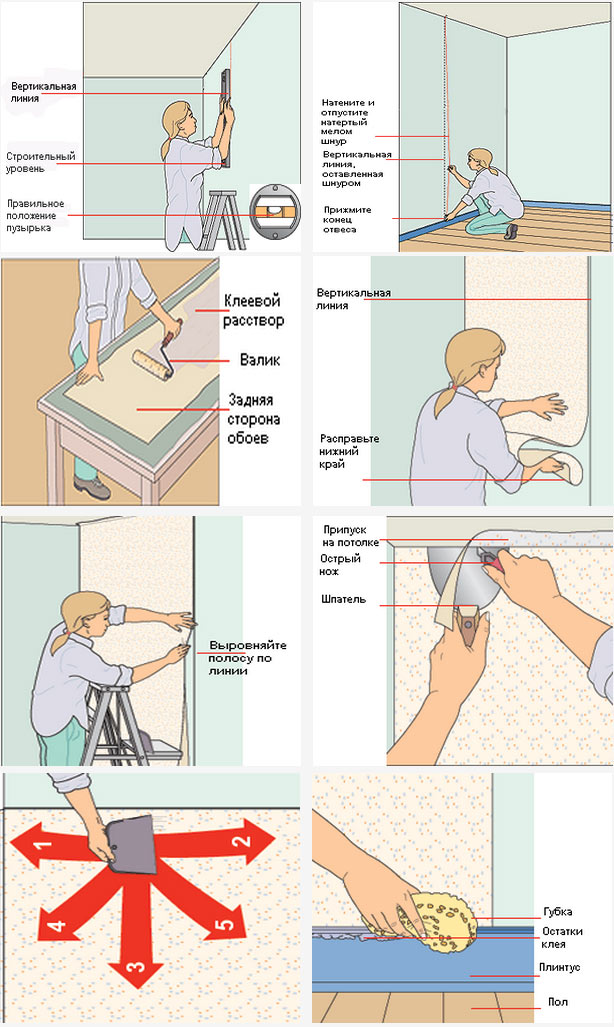 Для того, чтобы отделка прошла более успешно,
используйте подходящие инструменты. Как ни странно, но лучшим
инструментов для углов является обычная губка. Благодаря ей вы сможете
более качественно нанести обои, полностью избавившись от возможных
«морщин». Не забывайте и про отвесы. Их стоит использовать при нанесении
первого полотна. Выровняв дальний угол по отвесу, нанесите полотно на
подготовленную поверхность (с учетом выровненного угла), разгладьте
полотно до полного схватывания со стеной, вытеснив весь лишний воздух.
Самое главное – углы комнаты должны быть промазаны максимально
качественно. Именно это место является самым проблемным, именно тут обои
отклеиваются чаще всего. Используйте валик и кисточки в тех местах,
где сложно достать валиком. Главное – чтобы клея было достаточно.
Для того, чтобы отделка прошла более успешно,
используйте подходящие инструменты. Как ни странно, но лучшим
инструментов для углов является обычная губка. Благодаря ей вы сможете
более качественно нанести обои, полностью избавившись от возможных
«морщин». Не забывайте и про отвесы. Их стоит использовать при нанесении
первого полотна. Выровняв дальний угол по отвесу, нанесите полотно на
подготовленную поверхность (с учетом выровненного угла), разгладьте
полотно до полного схватывания со стеной, вытеснив весь лишний воздух.
Самое главное – углы комнаты должны быть промазаны максимально
качественно. Именно это место является самым проблемным, именно тут обои
отклеиваются чаще всего. Используйте валик и кисточки в тех местах,
где сложно достать валиком. Главное – чтобы клея было достаточно. Скорее всего
придется нанести несколько надрезов, чтобы этот слой гарантированно лег
достаточно ровно.
Скорее всего
придется нанести несколько надрезов, чтобы этот слой гарантированно лег
достаточно ровно. До сих пор они не теряют популярности, хотя и претерпели ряд изменений: помимо бумаги теперь используются специальные полимеры. Несмотря на кажущуюся сложность, с работами по поклейке справится даже далёкий от строительства человек. Как правильно клеить обои без погрешностей и дефектов своими усилиями, расскажем далее.
До сих пор они не теряют популярности, хотя и претерпели ряд изменений: помимо бумаги теперь используются специальные полимеры. Несмотря на кажущуюся сложность, с работами по поклейке справится даже далёкий от строительства человек. Как правильно клеить обои без погрешностей и дефектов своими усилиями, расскажем далее.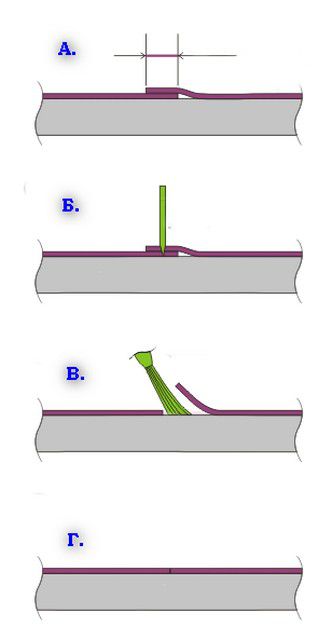 Данный вид выдерживает повышенную влажность в помещениях, их можно мыть. Бывают и рельефные модели с изображением кирпичной или каменной кладки.
Данный вид выдерживает повышенную влажность в помещениях, их можно мыть. Бывают и рельефные модели с изображением кирпичной или каменной кладки.

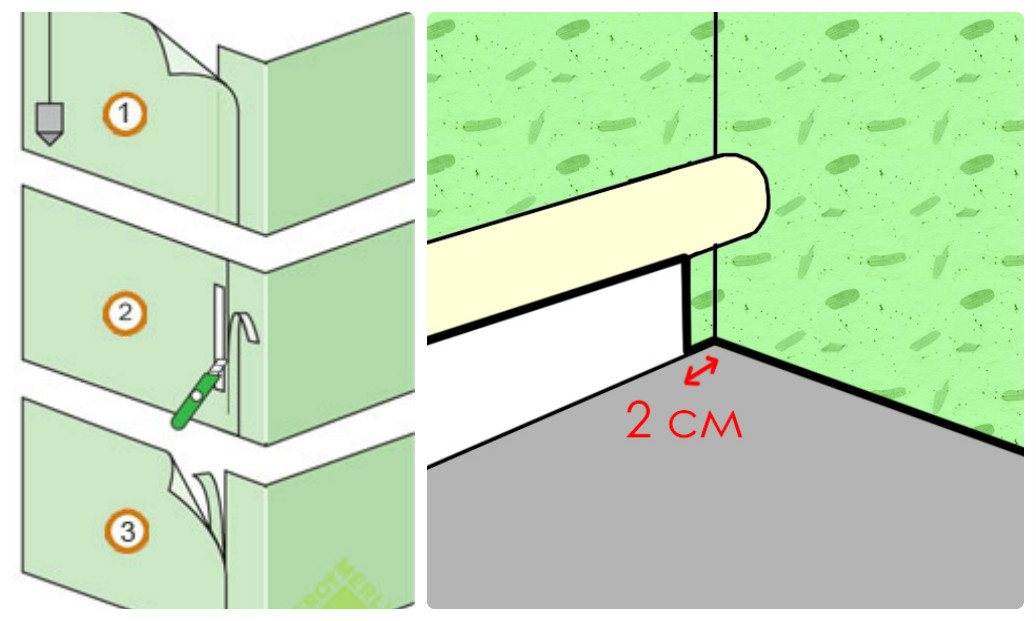

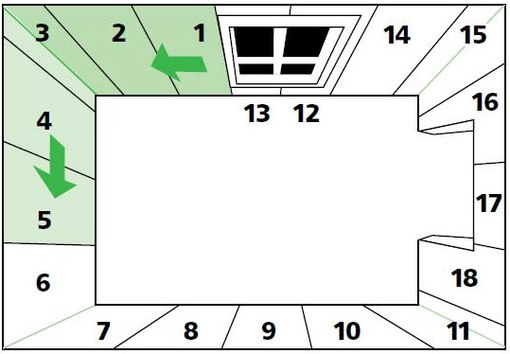
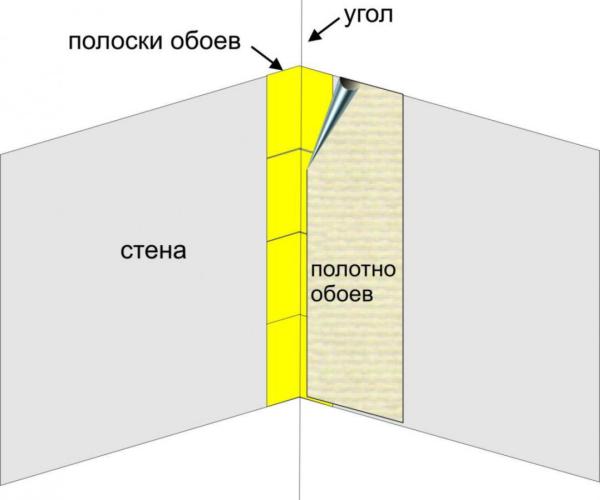

 Затем вы можете начать и остановить запись вручную, нажав кнопку «Запись» в окне преобразования.
Затем вы можете начать и остановить запись вручную, нажав кнопку «Запись» в окне преобразования.